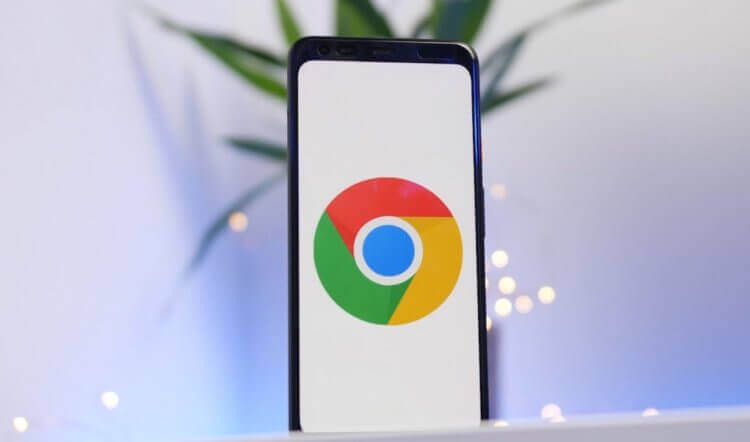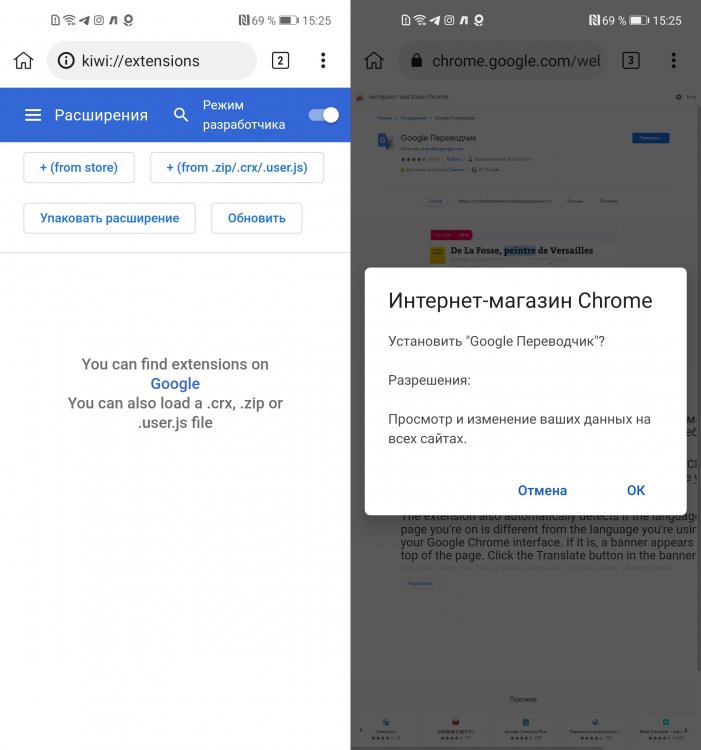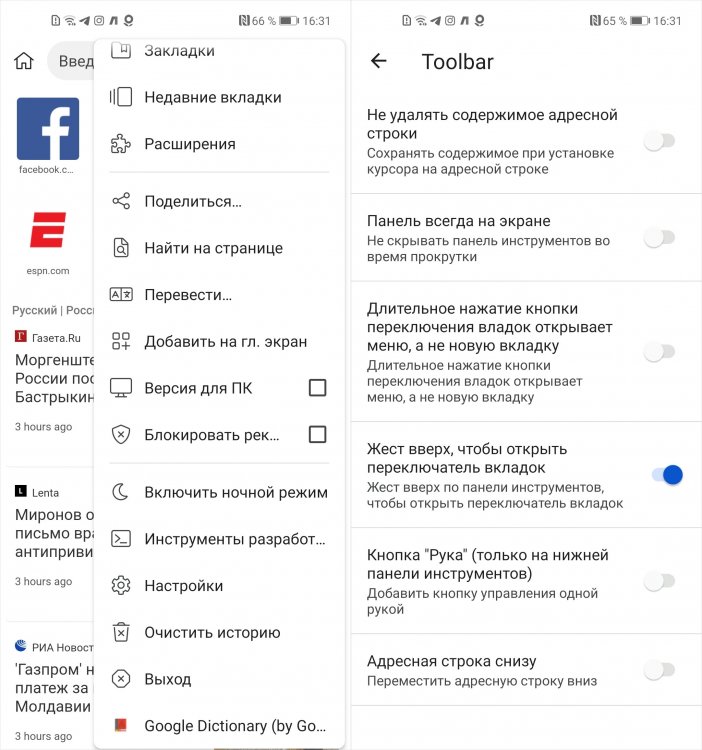- Как установить расширения в Гугл Хром на Андроид
- Мобильный браузер с поддержкой расширений
- Чем заменить Google Chrome
- Как установить расширения для Chrome на Android
- Что такое браузер Kiwi
- Расширения Chrome на мобильных устройствах
- Как использовать расширения для Chrome на Android
- Лучший браузер Kiwi для Android с возможностью установки любых расширений из магазина Google
- Почему Киви заслуживает внимания?
- Видео
- Как установить расширения Chrome в браузер Kiwi и другие полезные советы
- Как добавить расширения Chrome в браузер Kiwi
- Измените поисковую систему по умолчанию
- Отключить веб-сайты AMP
- Используйте жесты смахивания для навигации
- Добавить информацию для автозаполнения для форм и платежей
Как установить расширения в Гугл Хром на Андроид
Какая, по-вашему, главная фишка Google Chrome? Не удобство, интуитивный интерфейс и чрезмерная прожорливость, как можно было подумать, хотя и без них никуда. Ключевое преимущество браузера поискового гиганта — это расширения, которые позволяют сделать его лучше. По сути, это приложения в приложении, открывающие пользователю дополнительные возможности. Другое дело, что по умолчанию расширения поддёргивает только десктопная версия Google Chrome, а мобильная — нет. Впрочем, существует обходной способ получить к ним доступ на Android.
Оригинальный Хром не поддерживает расширения на Android. Но это не проблема
Kiwi — это браузер, построенный на базе движка Chromium. Того самого, который лежит в основе Google Chrome. Поэтому с точки зрения логики работы и поддержки всех ключевых особенностей Kiwi не будет отличаться от оригинального браузера Google. С той лишь разницей, что Kiwi поддерживает настольные расширения из Chrome Web Store.
Мобильный браузер с поддержкой расширений
По сути, Kiwi позволяет устанавливать расширения для Chrome на Android. Однако вопрос в том, все ли они будут одинаково полезны в мобильной версии браузера, учитывая, что их создавали специально для работы на компьютере. Впрочем, я попробовал установить несколько случайных расширений и понял, что они работают абсолютно безотказно:
- Скачайте браузер Kiwi из Google Play по этой ссылке;
- Запустите приложение и откройте контекстное меню;
Kiwi поддерживает любые расширения, но с темами могут быть проблемы
- Выберите «Расширения» и откройте Chrome Web Store;
- Найдите нужное расширение и нажмите «Установить»;
- Дождитесь загрузки расширения и протестируйте его.
Я неоднократно устанавливал самые разные расширения Chrome на Android — от переводчика и словаря до инструмента для проверки грамматических ошибок и игр, — и всё было в порядке. Правда, некоторые расширения, рассчитанные на большой экран, отказывались работать в уже открытых окнах, требуя запустить их в новых. Такое, например, происходило со словарём.
А вот темы оформления, которые пользуются большой популярностью в Chrome, почему-то в Kiwi работать отказались. Я попробовал установить самые разные темы, но ни одна из них не применилась. Думаю, это связано с каким-то багом, потому что некоторое время назад я уже тестировал Kiwi, и всё работало. Я мог применить абсолютно любую тему, которая изменяла оформление браузера.
Чем заменить Google Chrome
Браузер Kiwi очень хорош с точки зрения функциональности
Разработчик Kiwi проделал большую работу, чтобы устранить основные недостатки Google Chrome и предложить пользователям более совершенное и удобное решение. Сохранив ключевые преимущества оригинального браузера, он добавил в его структуру совершенно нетипичные для Google фишки. Поэтому, помимо расширений, браузер отличают следующие особенности:
- Встроенный блокировщик рекламы;
- Постоянный режим «Версия для ПК»;
- Встроенный ночной режим;
- Защита от отслеживания Google;
- Отсутствие синхронизации с аккаунтом Google;
- Возможность сместить адресную строку вверх или вниз;
- Поддержка режима для управления одной рукой;
- Возможность скрыть или не скрывать панель инструментов;
- Поддержка дополнительных жестов управления.
Учитывайте, что установка расширений оказывает дополнительную нагрузку на устройство, на котором запускается Kiwi. Ваш аппарат будет потреблять больше основной и оперативной памяти, а также будет тратить больше ресурса процессора и расходовать больше энергии. Это необходимая жертва, на которую вам придётся пойти, если вы захотите пользоваться десктопным расширениями на мобильном устройстве.
Поэтому перебарщивать с установкой расширений я бы не стал. В противном случае вы рискуете превратить быстрый и удобный браузер, коим является Chrome в исполнении Kiwi, в медлительный и лагающий Chrome, к которому никто не хочет привыкать на десктопных платформах. Поэтому держите в памяти, что удалить расширения из Kiwi можно в разделе «Расширения» контекстного меню. Отключить их будет мало, так что смело нажимайте «Удалить».
Источник
Как установить расширения для Chrome на Android
Расширения Chrome — это мощные инструменты, которые позволяют настроить браузер по своему вкусу. Хотя они исторически были доступны только на ПК, недавнее обновление браузера Kiwi обеспечивает поддержку расширений ПК для Android.
Что такое браузер Kiwi
Kiwi — это браузер с открытым исходным кодом для устройств Android, основанный на Chromium и движке рендеринга WebKit. Поскольку он использует источник Chromium, у него очень знакомый внешний вид, но он также обладает собственными функциями, которые делают его уникальным и полезным.
По умолчанию он блокирует навязчивую рекламу, блокирует всплывающие окна и имеет защиту от криптоджекеров. Он также может блокировать уведомления сайта, а также блокировать страницы AMP для пользователей, которые предпочитают переходить непосредственно на сайт. В основном это версия Chrome, ориентированная на конфиденциальность, с различными улучшениями скорости.
Поскольку он основан только на Chromium, а не на Chrome, Вы потеряете такие вещи, как синхронизация аккаунтов между устройствами, а это означает, что Вам придется вручную переносить свои закладки и тому подобное в Kiwi, если они поступают из Chrome.
Помимо всего этого, есть одна основная функция, относительно новая для Kiwi, на которой мы собираемся сосредоточиться сегодня: поддержка расширений для ПК версии. Мы говорим о всех Ваших любимых расширениях Chrome на ПК, только на Вашем телефоне. Вот как это работает.
Расширения Chrome на мобильных устройствах
Прежде чем мы перейдем к мелочам, нам, вероятно, следует поговорить о том, почему Google не предоставил расширения Chrome на Android.
Расширения Chrome в основном (или полностью) разрабатываются с учетом работы на ПК, поэтому неудивительно, что многие из них не дают большой пользы для мобильных устройств.
Некоторые расширения могут работать хорошо, некоторые могут функционировать только частично. Некоторые могут вообще не работать. Единственный способ узнать это — это проверить.
Но Вы можете догадаться, какие расширения будут работать, исходя из Вашего опыта работы с ними; например, расширение LastPass Chrome отлично подходит для ПК, но на мобильных устройствах оно вообще не работает. Но другие, более упрощенные расширения, такие как OneTab, работают нормально. Вам нужно будет поэкспериментировать.
Теперь, несмотря на все сказанное, Kiwi все же сделал что-то экстраординарное, включив эту функцию, и она работает хорошо. Установка и удаление расширений (о которых мы расскажем ниже) очень просты.
Как использовать расширения для Chrome на Android
Для начала, Вам нужно установить Kiwi из Play Store (если Вы этого еще не сделали).
После установки запустите его. Здесь нет процесса настройки — Вы можете сразу его использовать.
Если Вы уже знаете, что хотите установить, перейдите в Chrome Web Store , чтобы начать. Поскольку в интернет-магазине нет страницы, удобной для мобильных устройств, Вам нужно будет сжимать и масштабировать страницу для комфортного просмотра.
Выбрав расширение, оно устанавливается так же, как на ПК: нажмите кнопку «Установить».
Источник
Лучший браузер Kiwi для Android с возможностью установки любых расширений из магазина Google
Нам приходилось сталкиваться с десятками браузеров для Android. Долгое время самым удобным и «быстрым» мы считали Samsung Internet Browser. Но после использования веб-обозревателя Kiwi больше не хочется пробовать что-то другое.
Почему Киви заслуживает внимания?
После установки из официального магазина Google Play и первого запуска, Вы не заметите ничего сверхъестественного. Обычная панель с популярными сайтами, адресная строка, кнопка вызова меню, отображение новостной ленты (которую запросто можно убрать при необходимости):
В главном меню также нет ничего особенного, оно очень сильно напоминает мобильный Гугл Хром: есть режим инкогнито, закладки, история, недавно закрытые вкладки, поиск, полная версия сайта:
Но есть три пункта, которые выделяют данное приложение среди массы аналогов:
- Включить ночной режим — по сути, это активация тёмной темы, которая распространяется не только на элементы управления браузера, но и на загружаемые сайты. Вот так это выглядит:
- Блокировать рекламу — название опции говорит само за себя. Не нужно устанавливать дополнительное ПО для скрытия навязчивых баннеров и тизеров. Нажав на замочек в адресной строке можно перейти в настройки конкретного сайта и добавить его в исключения:
- Но самый интересный инструмент — расширения. Обычно в мобильных веб-обозревателях можно устанавливать ограниченное количество дополнений с фирменных магазинов. Но здесь всё по-другому. Вы получаете доступ к обширной библиотеке Google :
- Выбирайте нужный аддон, переходите на страницу описания и жмите на кнопку «Установить»:
- Даже если отобразится ошибка, то не обращайте на неё внимание. Откройте главное меню и в самом низу будет отображаться установленной расширение:
- При необходимости, можно в настройках включить отображение дополнений в самом начале списка — идём в раздел «Специальные возможности» и активируем соответствующую опцию:
Видео
Полный обзор программы смотрите в ролике с нашего Youtube канала. Присоединяйтесь!
Источник
Как установить расширения Chrome в браузер Kiwi и другие полезные советы
Браузер Kiwi на основе Chromium определенно является одним из лучших, которые вы можете получить на своем устройстве Android. Он быстрый, имеет минималистичный дизайн и массу удобных функций.
Но что больше всего впечатляет в браузере, так это его поддержка расширения Chrome. С помощью браузера Kiwi вы можете установить свои любимые расширения Chrome на свой телефон, и именно об этом я расскажу в этой статье.
Итак, давайте посмотрим, как вы можете установить расширения Chrome в браузере Kiwi, а также дадим несколько других полезных советов, которые могут улучшить ваш опыт просмотра.
Как добавить расширения Chrome в браузер Kiwi
Перво-наперво, давайте быстро рассмотрим процесс добавления расширений в браузер Kiwi на вашем телефоне:
Шаг 1: Нажмите на трехточечный значок меню на домашней странице, а затем выберите параметр «Расширения».
Шаг 2: Нажмите на гиперссылку Google на странице расширений и затем выберите результат Chrome Web Store на следующей странице.
Шаг 3: Найдите расширение, которое хотите добавить, в Интернет-магазине Chrome, а затем нажмите кнопку «Добавить в Chrome».
Шаг 4: Нажмите ОК в строке Интернет-магазина, и все. Расширение будет загружено и установлено на ваш телефон.
Вы можете удалить все установленные расширения, нажав кнопку «Удалить» в меню «Расширения». Чтобы внести какие-либо изменения в установленное расширение, просто нажмите кнопку «Подробности» и выберите параметр «Параметры расширения».
Измените поисковую систему по умолчанию
Знаете ли вы, что браузер Kiwi позволяет вам изменить поисковую систему по умолчанию? Что ж, теперь ты знаешь.
Если вы серьезно относитесь к своей конфиденциальности или не хотите делиться своими данными с Google, вы можете изменить поисковую систему браузера по умолчанию на Qwant, Startpage или Yandex. Но я бы не стал ставить на Яндекс.
Для этого выполните следующие действия:
Шаг 1: Нажмите на трехточечный значок меню и выберите параметр «Настройки».
Шаг 2: Затем нажмите на опцию «Поисковая система» на вкладке «Основные».
Шаг 3: Выберите поисковую систему по вашему выбору, и все готово. Теперь все ваши поиски будут выполняться службой по вашему выбору.
Отключить веб-сайты AMP
Проект Google AMP гарантирует, что веб-сайты загружаются на ваш телефон, даже если у вас медленное сетевое соединение. Но чтобы это произошло, страницы урезаны до минимума, и, хотя они функциональны, они не так хороши для просмотра.
Итак, если вы не являетесь поклонником веб-сайтов AMP, вы можете легко отключить их в браузере Kiwi. Просто выполните следующие действия, чтобы покончить с веб-сайтами AMP:
Шаг 1: Нажмите на трехточечный значок меню и выберите параметр «Настройки».
Шаг 2: Здесь прокрутите вниз до дополнительных параметров и выберите настройки конфиденциальности.
Шаг 3: Найдите параметр «Удалить AMP» и включите его, нажав на пустое поле рядом с ним.
Когда вы закончите, Kiwi загрузит веб-сайты напрямую, а не получит версию AMP из Google. Вы также можете включить опцию «Не отслеживать» из того же меню, чтобы веб-сайты не могли отслеживать вас.
Используйте жесты смахивания для навигации
Kiwi также поддерживает жесты смахивания, позволяя перемещаться между страницами, проводя пальцем от левого или правого края экрана. Однако по умолчанию эти жесты отключены. Вот как можно включить жесты смахивания:
Шаг 1: Нажмите на трехточечный значок меню и перейдите в настройки браузера.
Шаг 2: Прокрутите вниз до дополнительных настроек и выберите опцию доступности.
Шаг 3: Здесь включите настройку Edge Swipe.
Если этот параметр включен, вы сможете перейти к предыдущей странице, проведя пальцем от левого края дисплея, и перейти на следующую страницу, проведя пальцем от правого края.
Вы даже можете включить параметр «Смахивание вверх, чтобы открыть переключатель вкладок», с помощью которого вы можете открыть переключатель вкладок, проведя пальцем снизу экрана.
Добавить информацию для автозаполнения для форм и платежей
Теперь, поскольку браузер Kiwi не синхронизирует ваши данные с Chrome, вы потеряете всю информацию автозаполнения, которую вы сохранили в браузере на протяжении многих лет. Но вы можете легко добавить всю информацию еще раз. Просто выполните следующие действия:
Шаг 1: Откройте меню и перейдите в настройки браузера.
Шаг 2: Выберите параметр Автозаполнение и платежи на вкладке «Основные».
Шаг 3: Включите настройку автозаполнения формы, нажав на переключатель, а затем введите данные своей карты и адреса в соответствующие параметры.
И с этим все готово. Теперь каждый раз, когда вы сталкиваетесь с формой, Kiwi автоматически предлагает заполнить вашу информацию за вас. Это довольно удобная функция.
Последнее обновление 15 мая 2019 г.
Вышеупомянутая статья может содержать партнерские ссылки, которые помогают поддерживать Guiding Tech. Однако это не влияет на нашу редакционную честность. Содержание остается объективным и достоверным.
Источник